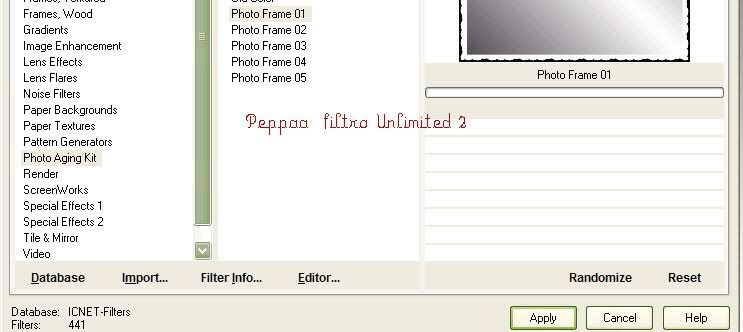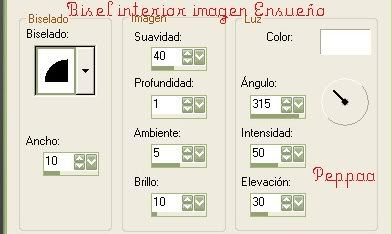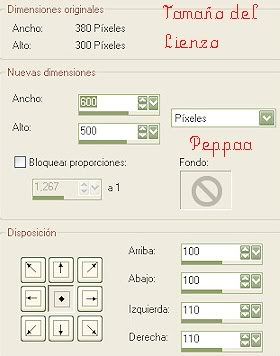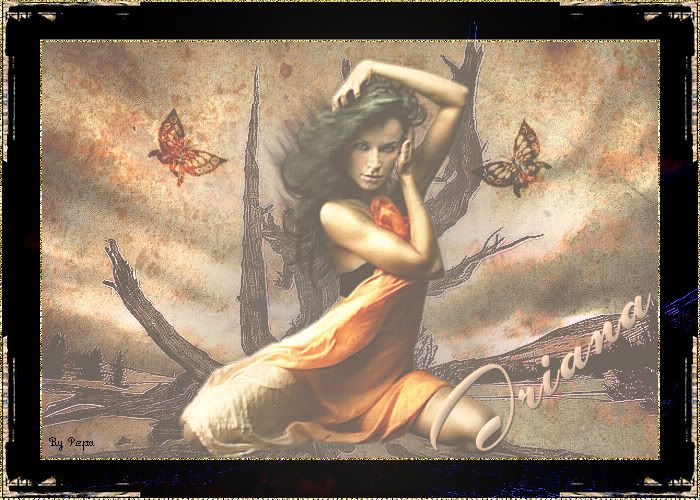TUTORIAL CONTRASTES
Realizado con el Programa PSPX2
Filtro FM Tile Tool / Blen Emboos.
MATERIAL PARA REALIZARLO :
*****************************
TUTORIAL CONTRASTES
1º ... Abrir un paño de 700 x 500 pixeles
Preparar gradiente con :
1º plano : #000000
2º plano #ffffff
ángulo 45º, 1 repetición y sin invertir.
Pintar el paño con el gradiente
Efectos / efectos borde / realzar.
2º ... Efectos / efectos geométricos / Prespeciva vertical.
valores según captura :
( no fijarse en el color )
Ajustar / nitidez / enfocar.
Duplicar capa
Imagen /Voltear
Modo de capa : Diferencia ..... opacidad 95 %.
Capas / Fusionar/ fusionar visibles.
Duplicar capa .
Modo de capa : sobreexponer .......... opacidad 91 %
3º ... Copiar 1 a 1 tubes dings bailarinas y pegar como nuevas capas.
Ubicar según modelo.
Efectos / efectos 3D/ Bisel interior . con los valores de la captura.
Aplicar 2 veces.
Aplicar sombra en blanco, : 0, 0, 100, 26 . (ver valores captura)
4º ... Copiar tube aclis -face y pegarlo como nueva capa.
Redimensionar 73 %.
Ajustar / Nitidez / Enfocar.
Aplicar bisel interior, valores según captura :
Aplicar sombra en blanco con estos valores :
5, 5, 50 , 60 .
y repetir en negativo.
Duplicar tube.
Ajustar / Desenfocar / Desenfoque Gaussiano / Radio 10.
Modo de capa color heredado ... opacidad 50 %.
Capa de abajo de la chica : luminosidad heredada .... opacidad 100%.
5º... Abrir mariposa y redimensionarla 10%.
Ajustar / nitidez/ enfocar
Copiar y pegar como nueva capa . Traerla al frente.
Aplicar bisel interior igual al aplicado en el apartado 4º .
Y aplicar sombra en negro : 5, 5, 50, 60 ,
Modo de capa : Luminosidad heredada, y opacidad 75 %.
6º ... Copiar rama y pegar como nueva capa.
Redimensionarla 50% , Duplicar.
Aplicar rotación libre ( solo a esta capa )
A una 20º a la derecha, a la otra, 20º a la izquierda.
Ubicarlas a los lados de la chica tal como muestra la captura :
( no fijarse en el color del fondo )
Bajar ambas capas hasta dejarlas entre medio de las dos capas del fondo.
A cada una de las capas de la ramita. :
Aplicar filtro Fm Tile Tool / Blend Emboos Valores por defecto.
2 veces.
Efectos / efectos 3 D / bisel Interior igual a los aplicados con anteioridad
y aplicar 2 veces.
Efectos / efectos/geométricos / prespectiva vertical
igual valores a los aplicados para el fondo.
Punto 2 º .
Situándonos en la rama superior :
capas/ fusionar / fusionar hacia abajo.
Aplicar sombra en blanco, valores según captura :
Modo de capas : Luminosidad heredada ......... opacidad 60 %.
Guardar imagen en PSP ANIMACIÓN SHOP por si se desea modificar.
*****
Fusionar capas
*****
7º ... Capas / fusionar/ fusionar visibles.
Imagen / agregar bordes asimétricos :
Izquierda y debajo : 40 pixeles.
arriba y derecha 5 pixeles.
color de entrada : #808080
Seleccionar todo el borde con la baríta magica
convertir primero en capa de fondo
y luego convertir selección en capa.-
Pintar de color blanco : #ffffff y
Aplicar efectos / etecto textura / pelo, según captura.
Tenemos la capa seleccionada
Invertir .
Aplicamos sombra : 0, 0, 100, 30.
Ver captura
sin quitar selección :
Nueva capa de trama, pintar en color negro #000000
Selecciones / seleccionar todo / Modificar
Contraer 3 pixeles y tecla suprimir.
Retirar selección
Nueva capa de trama, teñirla de color negro #000000
Seleccionar todo. / modificar / contraer 3 pixeles
y tecla suprimir.
retirar selección.
Fusionar visibles.
Escribir nuestro sello y créditos con una fuente pixel
se adjunta una.
Escribir nuestro texto con la fuente que se adjunta,en color : #000000
aplicar bisel interior , como los aplicados con anterioridad.
Sombra : 2, 2, 30, 1
Fusionar visibles-.
Efectos/efectos fotográficos / máquina del tiempo.
valores según captura,
Guardar imágen como jpg máxima calidad .
***
Cambiando el color del gradiente pero con todos los pasos iguales
se obtienen fondos con colores muy interesantes.
*********************
Tutorial Diseñado y escrito por Pepa Bonet
31 de Julio 2009